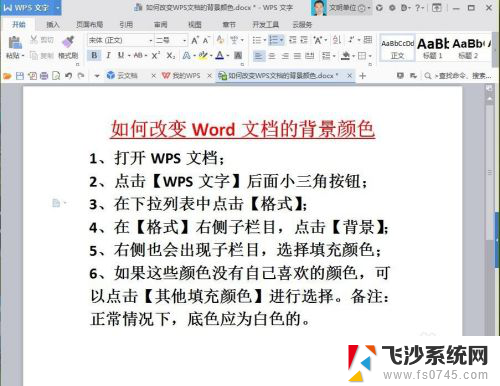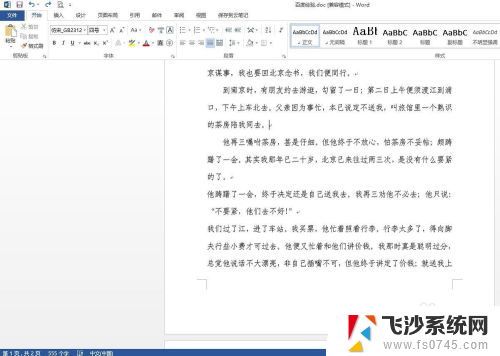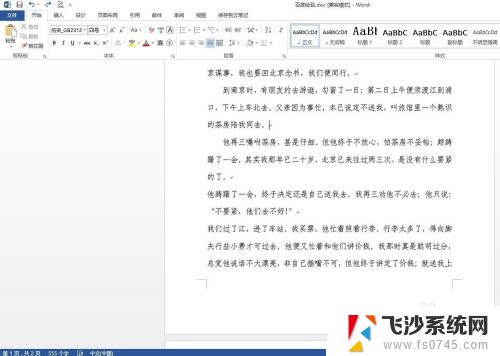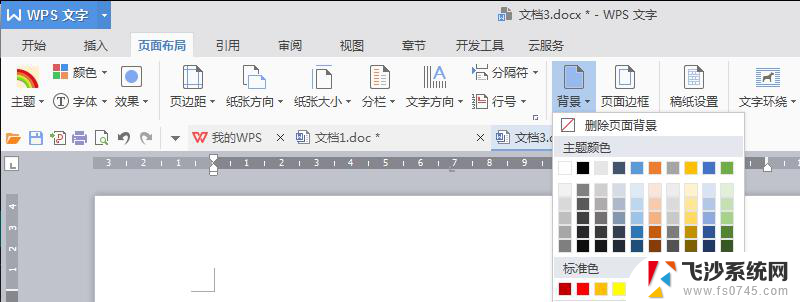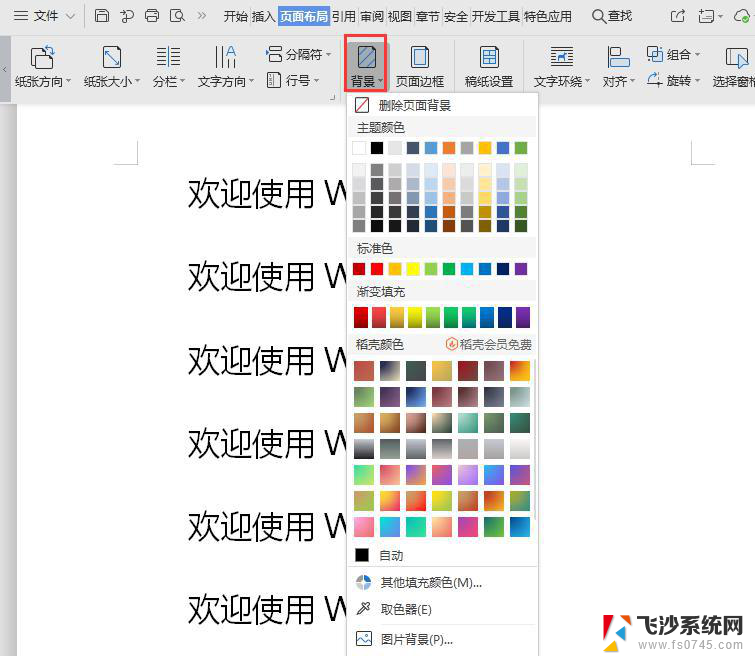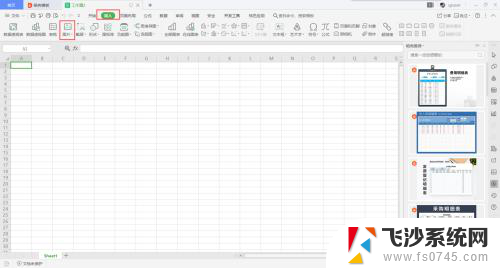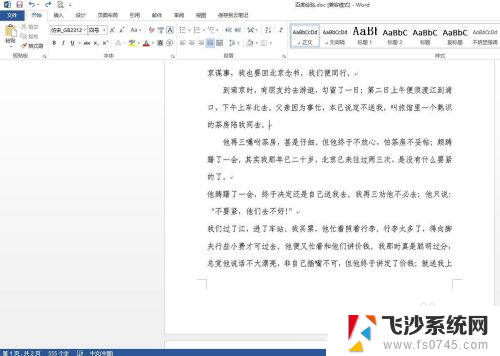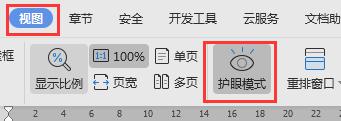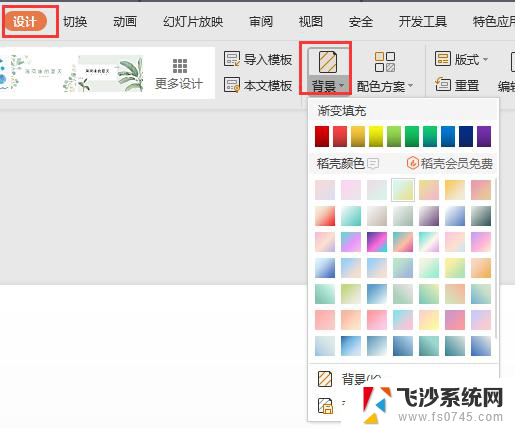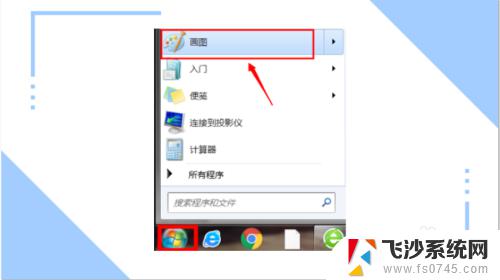如何设置wps背景颜色 WPS文档背景颜色怎么改变
更新时间:2024-03-29 09:02:22作者:xtyang
WPS是一款功能强大的办公软件,除了常用的文字处理、表格制作和演示文稿编辑功能外,还可以通过设置背景颜色来美化文档,想要改变WPS文档的背景颜色,只需要点击工具栏中的页面布局选项,然后选择页面颜色来设置喜欢的背景色即可。这样不仅可以让文档看起来更加个性化,还能提升工作效率。
步骤如下:
1、打开WPS文档;
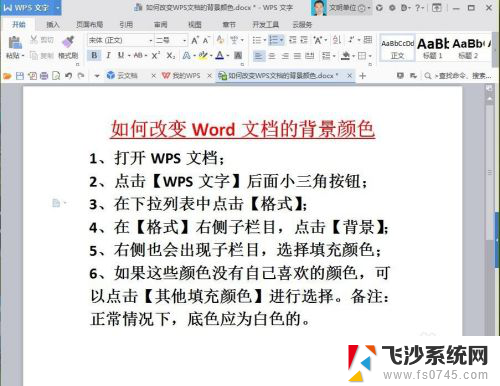
2、点击【WPS文字】后面小三角按钮;
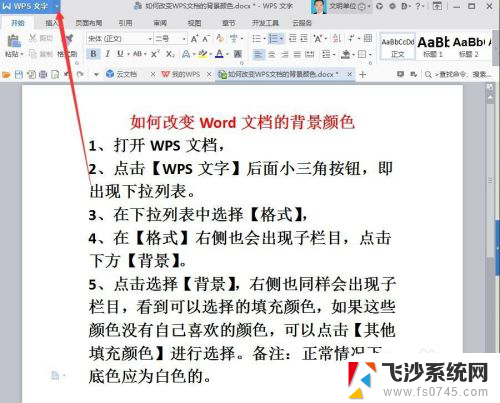
3、在下拉列表中选择【格式】;
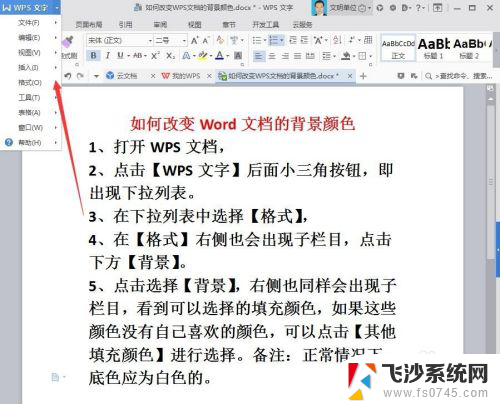
4、在【格式】右侧子栏目,点击【背景】;
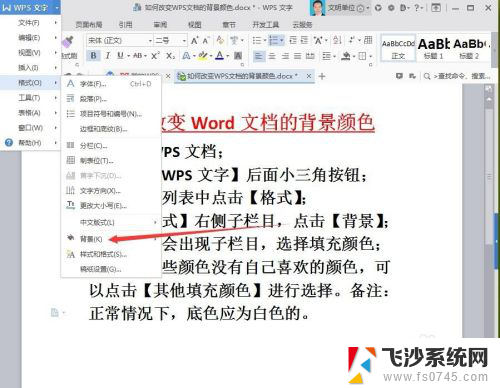
5、右侧也会出现子栏目,选择填充颜色;现在举例选择颜色,进行演示,最终效果如下图。建议最好选择绿色和蓝色,这两种颜色较为保护眼睛;
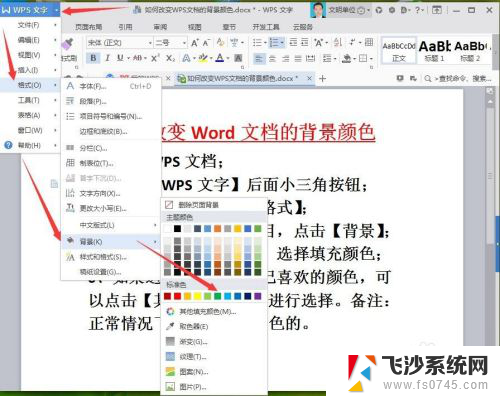
6、如果觉得上面展示的颜色比较少的话,可以点击【其他填充颜色(M)】进行选择。
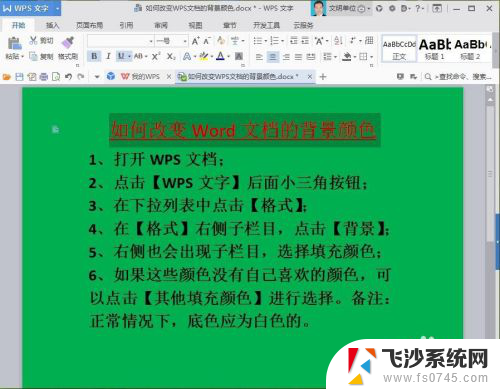
以上就是如何设置wps背景颜色的全部内容,如果遇到这种情况,你可以按照以上步骤解决问题,非常简单快速。